Adobe Photoshop ist wahrscheinlich das populärste Bildbearbeitungsprogramm der Welt. Es hat eine lange Geschichte und war früher praktisch konkurrenzlos. Heute sieht es ganz anders aus. Vor allem seit dem Adobe auf Abo-Lizenzen umgestellt hat gibt es zahlreiche Photoshop Alternativen die sich echt nicht verstecken müssen.
Die besten Photoshop Alternativen:
- Affinity Photo
- Luminar
- Pixelmator Pro
- PhotoScape X
- Gimp
- PainShop Pro
- ACDSee Photo Studio
- Pixlr
- PhotoPos Pro
- Magix Photo & Graphic Designer
- Krita
Doch wie schlagen sich diese Photoshop Alternativen in Vergleich durch? Was sie können sie und für welche Einsatzzwecke sie am besten geeignet? Das möchte ich heute erläutern. Denn nicht alle haben den gleichen Funktionsumfang und können unter Umständen deinen Anforderungen nicht gerecht werden.
Warum sollte mach sich nach Adobe Photoshop Alternativen umschauen?
Prüfe immer die Alternativen
Das wichtigste Gesetz für Konsumenten ist sich die Konkurrenz anzuschauen. Das solltest du nicht nur bei einer Anschaffung tun sondern auch immer mal wieder den Markt verfolgen. Das bedeutet nicht dass das du es jeden Tag machen sollst, sondern ab und zu. Denn manchmal ändert sich der Markt sehr schnell und neue coole und benutzerfreundliche Produkte können die Arbeit sehr erleichtern.
Der Preis ist ausschlaggebend aber nicht alles
Das Preis-Leistungsverhältnis ist wichtig. Doch was du für dein Geld bekommst ist ein Aspekt, ein weiterer wichtiger Punkt ist zu wissen was du tatsächlich brauchst. Es ist weniger hilfreich wenn du eine menge Funktionen für moderates Geld bekommst die du aber nur in einem Umfang von 10% nutzt. Dann bist du eventuell besser beraten dir ein einfacheres Tool zuzulegen. Selbst wenn du genau so viel zahlen musst bist du unter Umständen schneller in deinem Workflow.
Meine Erfahrungen mit Fotobearbeitungsprogramme
Ich muss zugeben, dass ich sehr viel RAW Entwicklung und -Verwaltung mache, aber relativ wenig weitere Fotobearbeitungen vornehme. Zu ca. 90 % nutze ich somit meine Adobe Lightroom Alternative, das Capture One. Ich glaube, vielen Fotografen geht es ähnlich. Dennoch brauche ich für die restlichen 10 % ein Bildbearbeitungsprogramm welches mir unter anderen Ebenen-Bearbeitung, Sticking Funktionen und Panorama Funktionen ermöglichen.
Ich habe früher auch mit Photoshop gearbeitet, ist mir jedoch dann irgendwann tatsächlich zu komplex und zu teuer geworden. Das brachte mich dazu die Photoshop Alternativen zu analysieren und mich letztendlich gegen das Abomodell von Adobe zu entscheiden.
Bei einem professionellen Bildbearbeitungsprogramm ist nicht nur der Preis ausschlaggebend, sondern auch Aspekte wie: Ergonomie, Geschwindigkeit oder Komplexität. Die 11,89 €/Monat für das Creative Cloud Foto-Abo sind für den Funktionsumfang und der Qualität vollkommen in Ordnung, wenn diese allerdings auch intensiv genutzt werden. Wer aber nur Teile davon braucht und diese in einer ergonomischen Form erwartet, der ist mit einem anderen Programm besser bedient als mit Photoshop.
Affinity Photo
Für mich ist Affinity Photo rundum die beste Wahl. Es gibt Programme, bei denen einzelne Funktionen besser funktionieren als Affinity Photo. Der Retusche-Pinsel ist eingutes Beispiel dafür. Doch insgesamt ist das Preis-Leistungs-Verhältnis bei Affinity Photo aus meiner Sicht sehr gut.
Vom Aussehen ähnelt Affinity Photo dem Photoshop. Adobe hat über die Jahre einen Standard eingeführt, wie ein Bildbearbeitungsprogramm aussehen soll. Und hier knüpfen viele Anbieter an und nutzen die schon eine bekannte Form. Einige Begrifflichkeiten oder Regler sind individualisiert und charakterisieren die Programme. Das ist bei Affinity Photo auch so. Der Reparaturpinsel aus dem Photoshop heißt in Affinity Photo beispielsweise restaurieren.

Affinity Photo
Die beste Photoshop Alternative!
Professionelle Korrekturen und Anpassungen sind in Affinity Photo kein Problem. Ob Tonwertkorrekturen, Gradationskurven, Schwarz-Weiß, Weißabgleich, Schatten und Lichter – diese sind ähnlich wie in Photoshop. Auch eine Objektiv-Korrektur und eine Bildrauschreduzierung findest du hier. Die Retusche- und Auswahlwerkzeuge arbeiten gut sowie die Stapelverarbeitung und die Möglichkeit schöne Effekte zu hinterlegen.
Affinity Photo arbeitet sowie Photoshop mit verschiedenen Ebenen und kann mehrere Bilder zu einem Panorama- oder Fokus Stacking Foto zusammenführen.
Das Programm gibt es zurzeit für einen unschlagbar günstiger Preis von einmalige 54,99 Euro. Das ist für mich ein sehr gutes Preis-Leistungs-Verhältnis und zu meiner ersten Wahl geworden. Affinity Photo gibt es für Mac, Windows und sogar als iPad App.
Luminar
Skylum, der Hersteller von Luminar hat in der aktuellen Version einige richtig gute Funktionen mit künstlicher Intelligenz implementiert. AI Funktionen wie: „Sky Replacement“ oder „Intelligente Strukturen“ funktionieren wirklich sehr gut und erleichtern die Arbeit unheimlich.

150 AllInOne Sky Collection
150 schöne Himmel-Hintergründe für ein schnelles Sky-Replacement mit Photoshop, Luminar, Affinity Photo, …
Luminar kann mit Ebenen, lokale Anpassungen und Filter in einer nicht destruktiven Form arbeiten. Auch wenn es keine vollständige Alternative zu Photoshop ist mit der man zum Beispiel Objekte freistellen kann, sind Austausch vom Himmel, Bearbeitung von Porträts und Glättung der Haut hingegen Kinderleicht.
Spare 10% mit dem code RASVOLK.
Die Oberfläche ich sehr intuitiv uns aufgeräumt, die Performance ist gut und im Gegensatz zu Photoshop kommt Luminar mit einer Bildverwaltung. Luminar ist für mich eine der drei wichtigsten Software zur Bildbearbeitung neben Capture One und Affinity Photo.
Pixelmator Pro
Pixelmator Pro ist eine völlig neu programmierte Bildbearbeitungssoftware, die sehr intuitiv und einfach zu bedienen ist. Es hat bei weitem nicht so umfangreiche Funktionen wie Photoshop, wird aber für viele völlig ausreichend sein. In der aktuellen Version unterstützt Pixelmator Pro das HEIF und RAW Format.
Pixelmator Pro ist eine reines Mac OS Programm und richtet sich von der Oberfläche sehr stark an Apple’s Oberflächen-Look. Es ähnelt dem Photos sehr stark. Für Mac User ist das Programm welches 64,99 kostet eine gute Alternative zu Photoshop, für Windows User hingegen gar nicht.
PhotoScape X
Die koreanische Freeware gibt es auch für 39,99 € in einer bezahlbaren Pro-Version und ist eine Photoshop Alternative für Anfänger und Fortgeschrittene. PhotoScape gibt es für Windows und Mac. Die Pro-Version beinhaltet zusätzlich einige Funktionen wie: Farbauswahl, Gradationsfilter, Kurven, Levels und weitere, die aus meiner Sicht bei einer intensiveren Bearbeitung notwendig sind.
PhotoScape hat einen eigenen Modus Farben der sehr gut funktioniert. Ebenfalls können Masken erstellt und individuell eingestellt werden. Eine nette Funktion ist die Hinterlegung von Ränder die manchmal für Publikationen sehr cool sein kann.
Die Oberfläche ist sehr aufgeräumt, intuitiv und sehr ansprechen. Ich finde PhotoScape hat eine der benutzerfreundlichsten Oberfläche von allen Bildbearbeitungsprogrammen überhaupt. Die Software hat HDR und Fokus-Stacking und ist sogar als Integration in Apples Fotos verfügbar. Ich finde das persönlich sehr cool weil ich Apples Fotos als Präsentations-Fotoverwaltung nutze.
Gimp
Das kostenloses Bildbearbeitungsprogramm für Windows, Mac und Linux erschien erstmal in 1998 und zählt somit nicht zu den Newcomer. Dafür ist es aber sehr ausgereift.
Gimp ist sehr umfangreich wenn es um Bildbearbeitungsfunktionen geht und ist von den kostenlosen Programmen die stärkste kostenlose Konkurrenz für Photoshop. Die meisten Bearbeitungen können in beiden Programmen umgesetzt werden inklusive Ebenen.
Dennoch scheint mir Gimp von der Ergonomie etwas unübersichtlicher und komplexer als Photoshop, aber vielleicht ist das auch nur mein subjektives empfinden. Ich mag generell keine schwebenden Fenster die in Gimp oft auch kritisiert werden.
Aber Gimp hat gegenüber Photoshop auch einige Vorteile. Zu diesen zählen natürlich der Preis, der 0€ beträgt, die Tatsache dass der auch auf Linux läuft und dass Gimp ein leichtgewicht in der Datenhaltung ist. Ein großer Nachteil in Gimp ist die fehlende RAW Unterstützung. Es gibt zwar eine Zusatzsoftware die jedoch etwas komplizierter ist. Wer allerdings seine RAW Fotos mit Adobe Lightroom oder eine seiner Alternativen verwaltet und bearbeitet, braucht keine RAW Unterstützung in Gimp.
Wenn du diese Vorteile brauchst dann ist Gimp für dich eine gute Wahl.
PaintShop Pro
Core ist in der aktuellen Version von PaintShop Pro auf einige wichtige Kundenwünsche eingegangen und sie umgesetzt. So wurde ein ausgereifte Bildverwaltung implementiert in der gesucht und gefiltert werden kann. Der Import ist laut angaben von Corel um 50% schneller wie in der alten Version. Vor allem Import von RAW Files funktioniert in Vergleich zu Photoshop rasend schnell. Gut, Adobe hat das Lightroom für die Bildverwaltung und RAW-Bearbeitung.
PaintShop Pro macht das auch mit einem zusätzlichen RAW Konverter, dem Aftershot 2, der als Plug-In integriert werden kann. Dieser genießt aber den Vorteil der Stapelverarbeitung und dem Hinterlegen von Scripts die vor allem das gleichzeitige Bearbeiten mehreren Fotos vereinfachen.
Grundfunktionen wie Weißabgleich, Belichtung, Gradationskurven, HDR-Fotos, Ebenen, Ebeneneffekte, Klonfunktion, Schärfen, Farben, Vektorgrafiken, Weichzeichnen, Auswahlwerkzeuge und andere sind bei beiden Programmen vorhanden und sind sich ähnlich.
Ebenfalls wurde in der aktuellen Version eine vereinfachte Oberfläche implementiert die vor allem Einsteigern das Arbeiten erleichtert. Dieser Modus findet man unter Arbeitsbereich/Grundelemente der standardmäßig beim ersten Öffnen aktiv ist. Etwas verwirrend finde ich der Wechsel zwischen diesen Modis und die Tatsache dass nur im Modus Komplett die Bildverwaltung sichtbar ist.
Alles in einem ist das PaintShop Pro eine sehr gute Alternative für Photoshop die sowohl für Windows als auch für Mac nutzbar ist. PaintShop Pro gibt es in zwei verschiedenen Versionen: PaintShop Pro Standard und PaintShop Pro Ultimate und liegen im Preis bei einmaligen Kosten von weit unter 100€. Wer die Corel Creative Collection, After Effects und weitere Funktionalitäten braucht der ist mit der Ultimate Version die ca. 15€ mehr kostet als die Standard besser bedient. Eine Versionsvergleich findest du hier auf der Corel Seite.
ACDSee Photo Studio
ACDSee Photo Studio ist der klassiker unter den Windows Fotobearbeitungsprogrammen und kam 1994 erstmalig raus. ACDSee ist sehr umfangreich in der Funktionalitäten, hat allerdings eine etwas sperrige gewöhnungsbedürftige Bedienung.
Wer auf die ACDSee Internetseite geht wird zunächst von dem großen Angebot an verschiedenen Foto und Videobearbeitungsprogramme erschlagen. Die Photoshop Alternative ist die Photo Studio. Es ist in drei verschiedenen Versionen erhältlich:
- ACDSee Photo Studio Standard
- ACDSee Photo Studio Professional
- ACDSee Photo Studio Ultimate
ACDSee Photo Studio Professional ist mindestens der Ersteinstieg als Photoshop Alternative. Hier bekommst du schon eine Fotoverwaltung und eine RAW Entwicklung. Eine vergleichbare Software zu Photoshop erhältst du jedoch mit dem ACDSee Photo Studio Ultimate welche auch die Ebenenverwaltung beinhaltet. Einen kompletten Funktionsvergleich findest du auf dieser Seite.
Der Funktionsumfang ist groß und startet mit einer Fotoverwaltung welches Bewertung und Farbmarkierung unterstützt. Sogar eine Katalogisierung und eine Filter- und Suchfunktion ist hier zu finden und funktionieren sehr gut. In diesem Punkt punktet ACDSee gegenüber Photoshop. Die Performance ist akzeptabel.
Ähnlich wie im Lightroom findest du verschiedene Modis: Verwalten, Fotos, Ansicht, Entwickeln, Bearbeiten. Je nach Bearbeitungsschritt wechselt man im Modus Entwicklung um das RAW File zu entwickeln, oder Bearbeiten um zum Beispiel detaillierter mit Ebenen zu arbeiten.
Die Werkzeug Tools und Regler sind sehr umfangreich aber leicht unübersichtlich und teils sperrig. Dennoch deckt die ACDSee Photo Studio Ultimate die meisten Funktionen von Lightroom und Photoshop zusammen und bei einmalige Zahlung von ca. 140€ für die Ultimate Version ungefähr das gleiche kostet wie 1 Jahr Adobe Abo-Lizenzen.
Pixlr
Pixlr ist eine weitere kostenlose Software für Fotobearbeitung die allerdings in Vergleich zu allen anderen auf dem PC komplett browserbasiert funktioniert. Für mobile Geräte gibt es auch eine App (iOS und Android). Es gibt zwei Versionen:
- Pixlr Editor
- Pixlr Express
Die erstere ist deine Auswahl wenn du eine etwas intensivere Fotobearbeitung verfolgst. Pixlr hat die meisten Funktionen die auch Photoshop hat, allerdings teils in einer vereinfachten und übersichtlichen Form. Werkzeug Tools, Layers, Filter und sogar eine History – alles dabei und for free!
Photo Pos Pro
Kostenlos und umfangreich ist die Devise bei Photo Pos Pro. Auf der Internetseite wird dieses Tool als “The BEST professional editing choice!” beworben. Das ist natürlich immer subjektiv, aber das Programm hat wirklich alles was man für eine Fotobearbeitung braucht: Ebenen, Kurven, Effekte sind alle vorhanden und funktionieren gut.
Persönlich finde ich die Oberfläche leicht unübersichtlich. Aber wie bei anderen Tools ist es vielleicht nach einer Einführungsphase alles nicht so schlimm.
PhotoDirector
PhotoDirector unterstützt Ebenen und sogar 360° Fotos. Verschiedenen intelligente und kreative Filter erleichtern die Arbeit mit Bilder. Persönlich nutze ich Filter nicht so oft, ich finde jedes Foto ist individuell und für mich dienen Filter nur als Ausgangsbasis.
Der Fokus in CyberLinks Fotobearbeitung-Software ist die einfache automatisierte Nutzung. Ob vorkonfigurierte Ebenen-Templates, kreative Filter-Tamplates oder sogar eine automatisierte Linienkorrektur bei sogenannten “stürzenden Linien” kann mit ganz wenig Klicks vorgenommen werden. Die Software richtet sich ganz stark Anfängern oder Nutzer die sehr schnell und mit wenig Einarbeitung Fotos bearbeiten wollen.
PhotoDirector kostet ca. 80€, ist aber manchmal in Aktionen auch für ca. 50€ verfügbar.
Magix Photo & Graphic Designer
Magix müsste in der Welt der Fotografie immer noch ein bekannter Name sein. Die Firma gibt es auch schon ewig, genauer gesagt seit 1993 und ist deutsch. In der letzten Zeit jedoch habe ich den Eindruck ist die Konkurrenz sehr stark geworden.
In der aktuellen Version des Photo & Graphic Designer fokussiert sich Magix auf die Bearbeitung von Fotos in Verbindung mit Grafikdesign. Diese funktioniert auf Vektorbasis und ist sehr mächtig.
Der Preis ist moderat und steht für Ansprüche an Grafikdesign ganz gut im Verhältnis.
Krita
Krita ist eine Bildbearbeitung welche sich neben den Windows und Mac User auch den Linux User wendet. Eine Linux Unterstützung ist eher selten zu finden bei den Bildbearbeitungsprogrammen. Dieses Programm ist allerdings eher für Fotodesigner gedacht.
Verwandte Fragen
Was ist der Unterschied zwischen Photoshop und Lightroom? Adobe Photoshop ist ein Bildbearbeitungsprogramm welches den Fokus auf die endgültige professionelle Bearbeitung und Verfremdung eines Bildes setzt. Photoshop hat keine Funktionen der Bildverwaltung und RAW Entwicklung (die RAW Bearbeitung erfolgt mit einer integrierten Applikation Camera Raw). Adobe Lightroom ist komplementär und richtet sich vorwiegend den Funktionen Bildverwaltung und RAW Entwicklung.

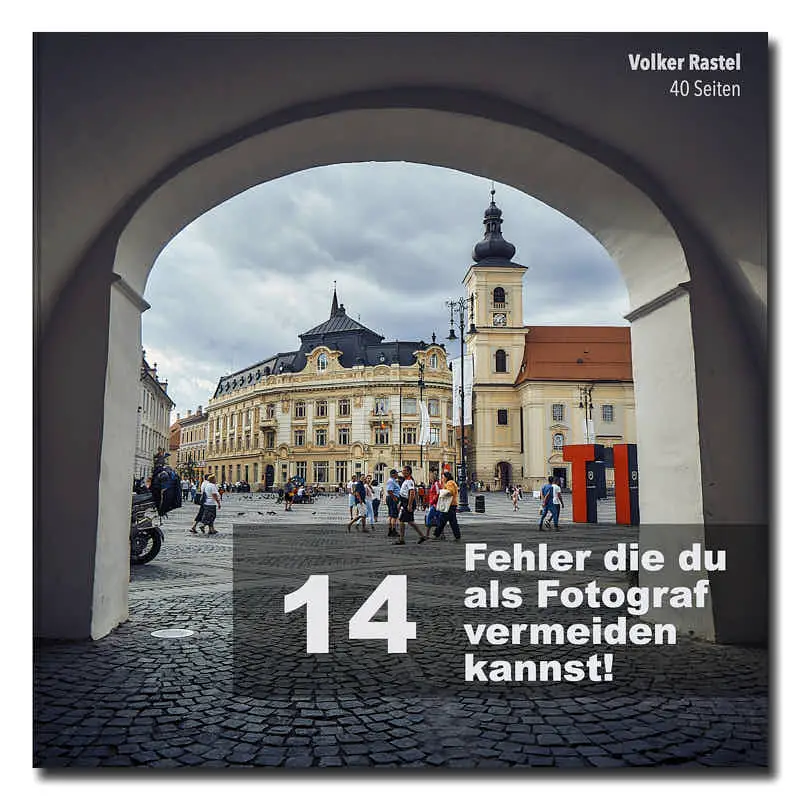
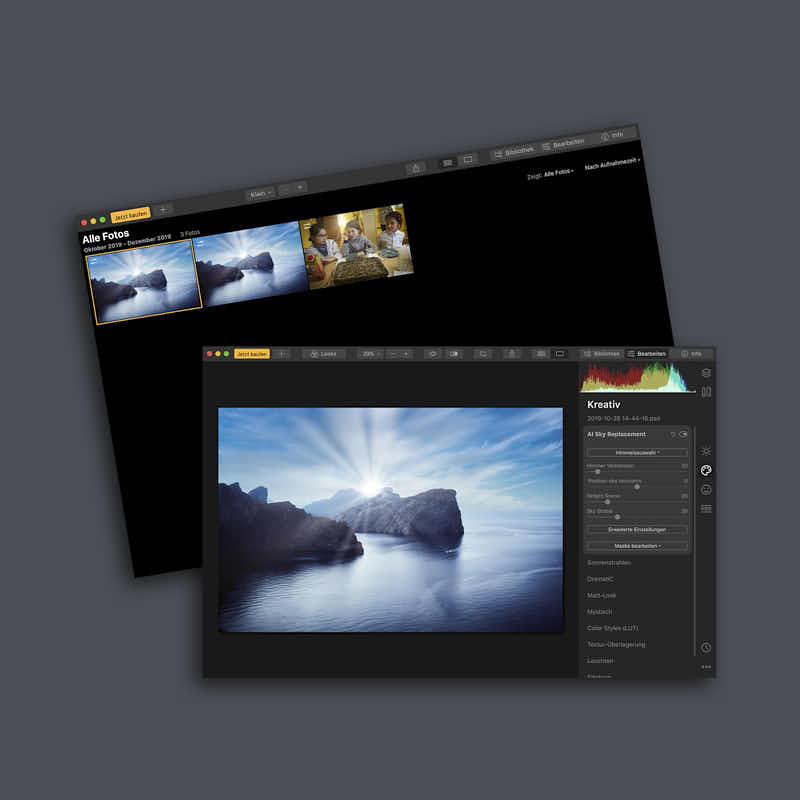

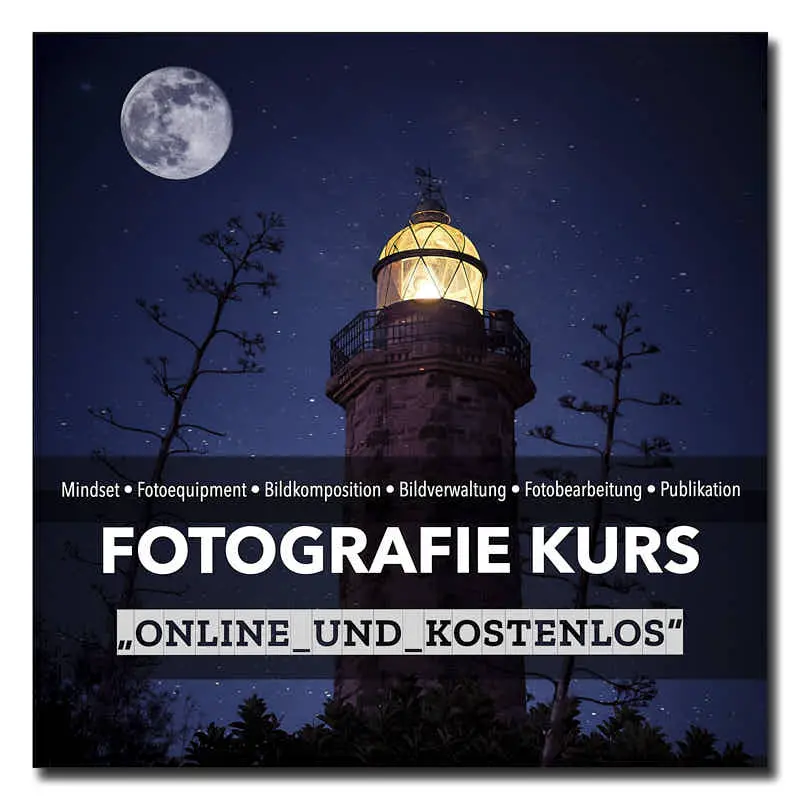
Hey Volker,
danke für die hilfreiche Übersicht. Ich arbeite seit zwei Jahren sehr gerne mit der kompletten Affinity Suite, gerade das intelligente hin- und hertransferieren von Arbeitsdaten zwischen den einzelnen Programmen/Personas ist ein sehr kluges Feature. Zusätzlich verwende ich noch RawTherapee als Lightroom-Ersatz, das sich für mich auch in punkto Bilderverwaltung wirklich bewährt hat. Vielleicht wäre das noch eine Ergänzung für deine Liste.
Grüße, Chris